
サークル参加申込み初めて…という方のために纏めてみました。
※本ページは2018春サンクリ時に作ったのでスクリーンショットが当時のものです。他の回の場合は適宜読み替えて下さい。
1:Circle.msへログイン
Circle.msへユーザ登録し、ログインします。
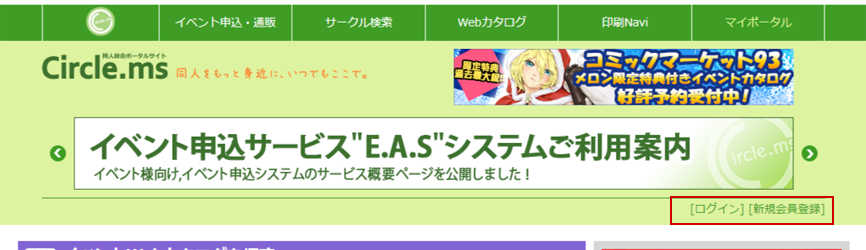
2:サンクリ2018Springへ申込み
画面上部にある「イベント申込」から申込みページへ進みます。
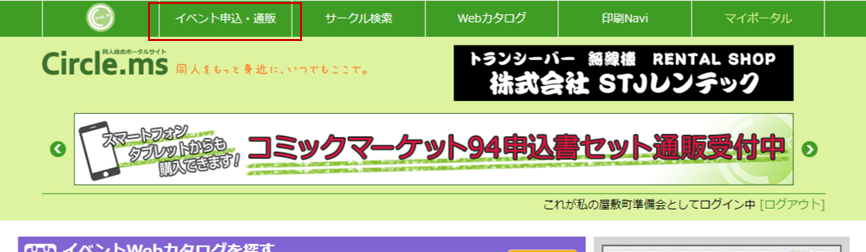
申込み受付中のイベント一覧が出てくるので、「新規申込」をクリックします。
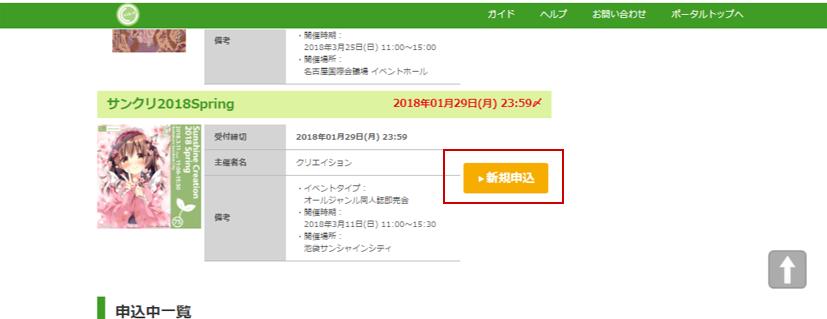
3:サークルカットの準備
表示された画面下部からテンプレートをダウンロードし、サークルカットを描きます。
サークルカットの作成方法はこちらを参考に。
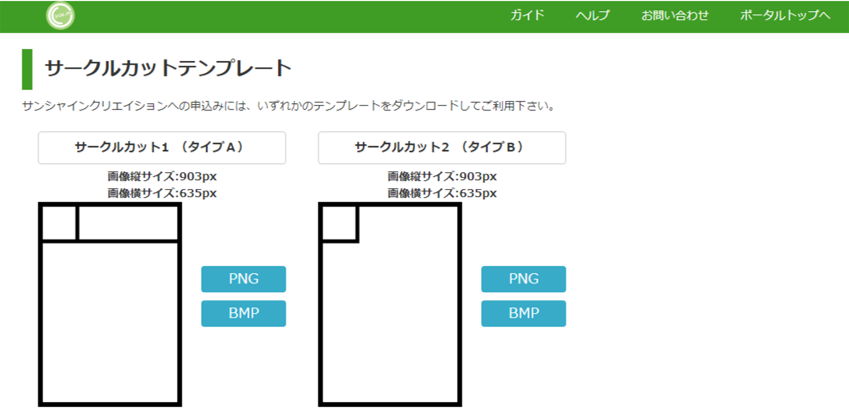
※サークルカット作成上のご注意※
・カット左上の四角部分には何も描かないでください。
・カット内にサークル名は入れてください。右上の枠部分でなくても大丈夫です。
サークルカットを描いていて、2の手順から日を跨ぐ場合はまた同じ手順でここまで進んで来てくださいね。
準備が済んだら、画面下部の「新規申込」をクリックします。
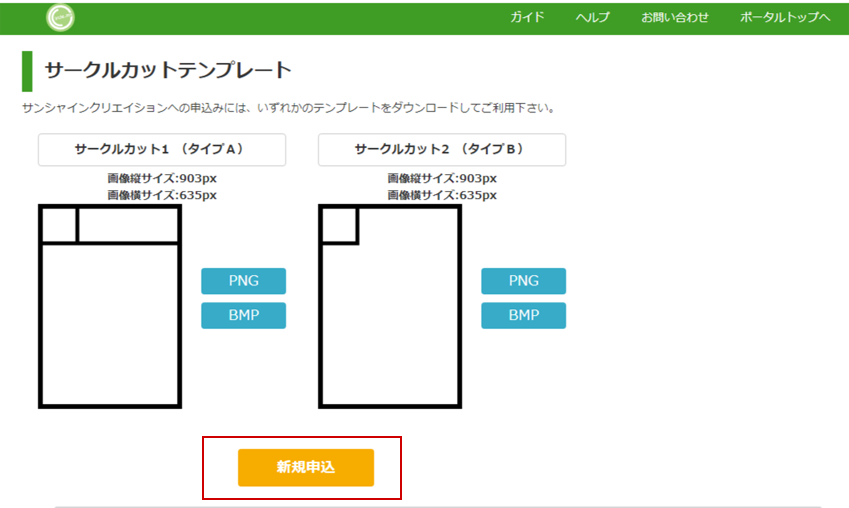
4:サークル情報の登録
サークル参加申込注意事項が表示されますのでよく読みましょう。読み終えたら画面下部の「次へ」を。
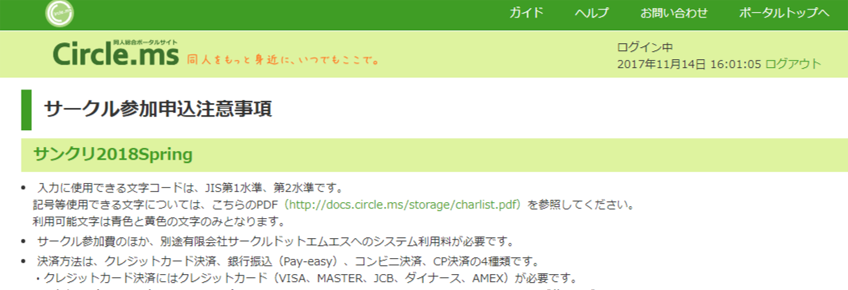
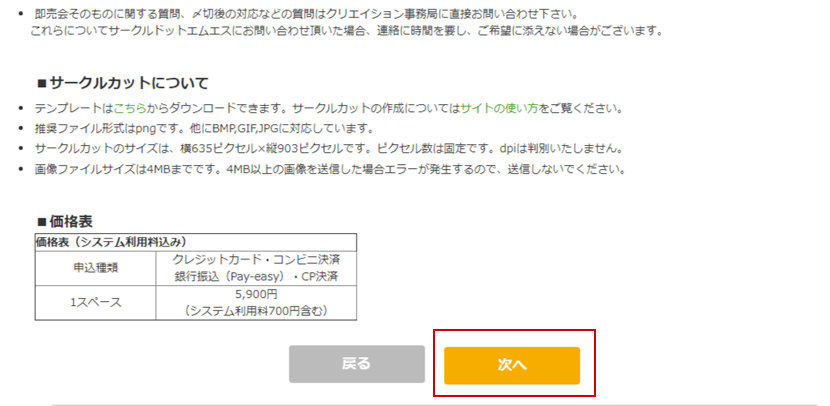
「申込サークル選択」では、「新規にサークルを作成して申込む」を選択します。
※初めての場合はこれしか表示されていないと思います。前回申し込んだ方は下記画面のように表示されているので、
それを引き継いでも勿論OKです。
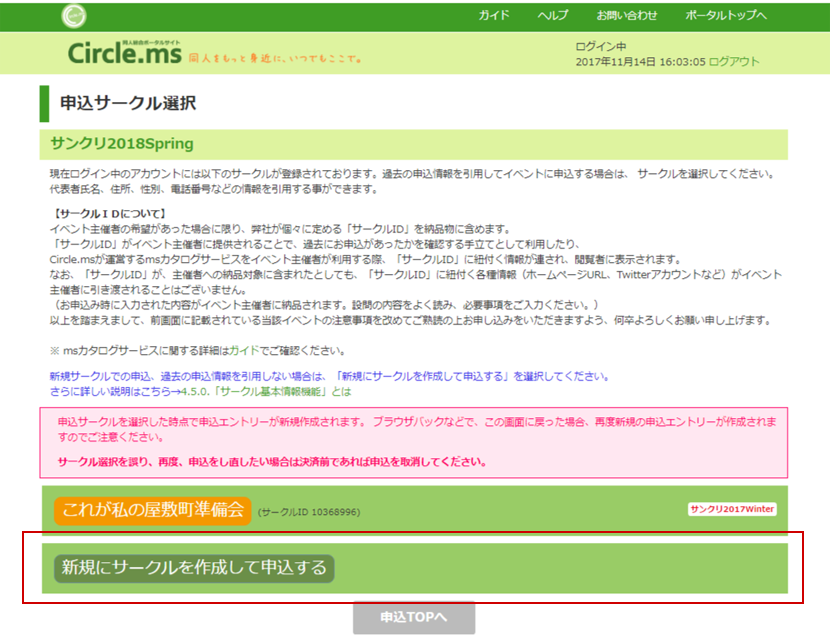
サークル情報を入力していきます。
お友達のスペースと隣接配置にしたいという場合は、「合体希望サークル」にお友達のサークル名をご記入下さい。
お互いが記入されている状態で、隣接配置申請が成立します。片方だけじゃダメなので注意ですよ!
「代表者氏名」はあなたのお名前を本名で。
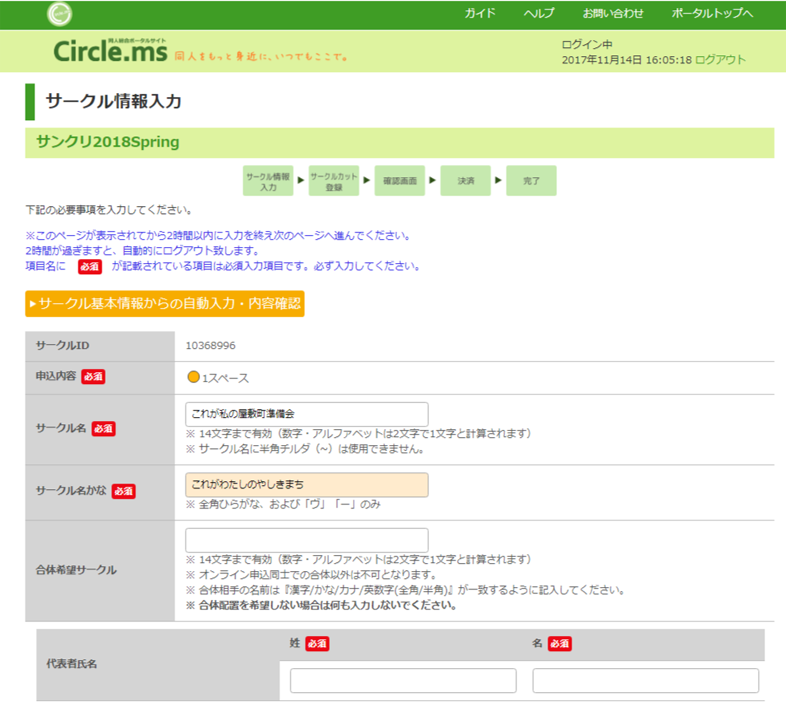
HNと住所、電話番号等を入力します。サークルチケット等が郵送されてくるのでお間違いないように…。
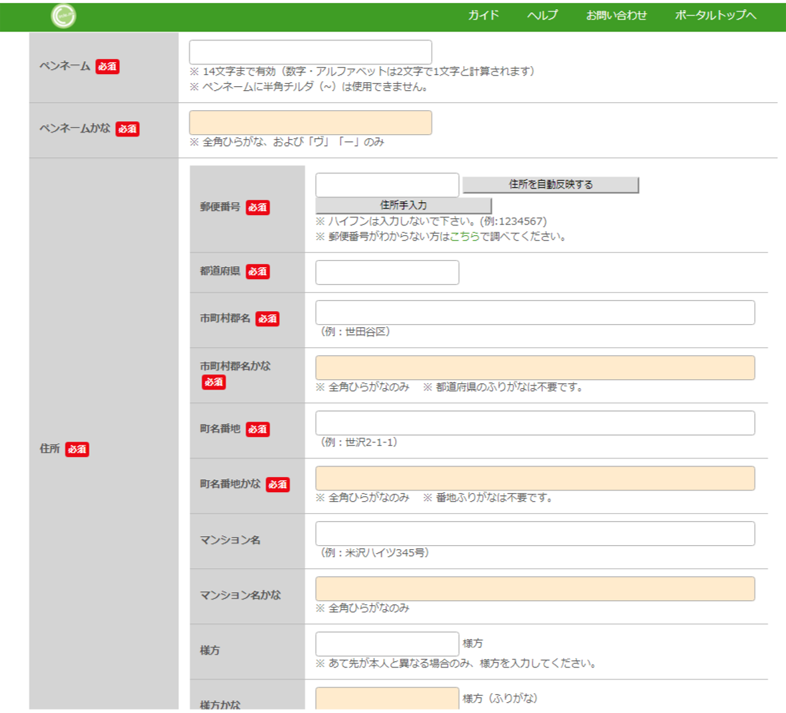
最重要なところです!
ジャンルコードは「96:プチオンリー」を選択し、プチオンリーコードには「SNK」と入力してください。
「ジャンルの補足説明」には、キャラ名などをご記入ください。
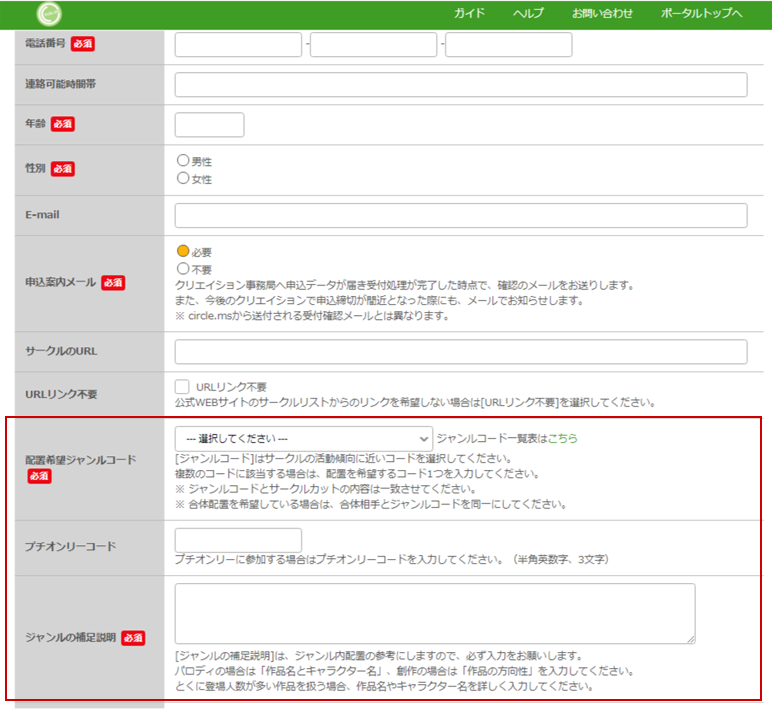
頒布物は予定で大丈夫です。最低1つは記入必須です。グッズでも大丈夫なので記入してください。
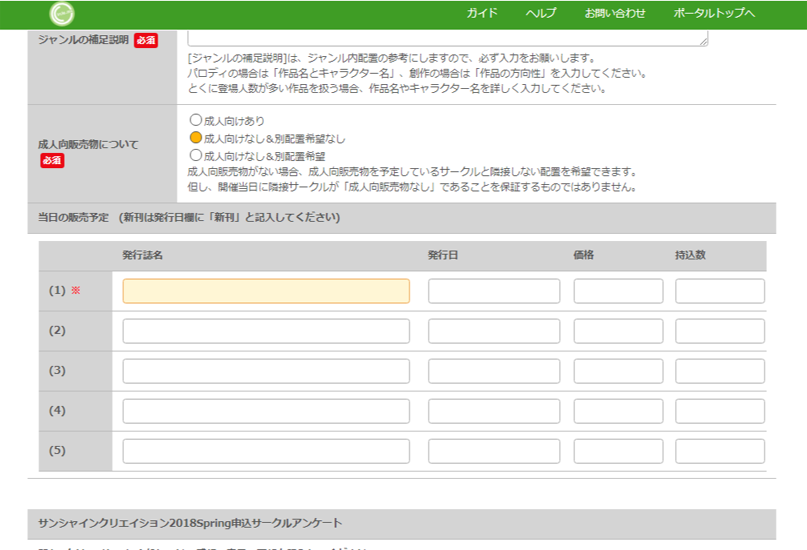
全て記入が終わったら画面下部の「次へ」で進みます。
申込期間中ならばあとで修正が可能ですので気軽に書きましょう。
5:サークルカットの登録
手順3で準備しておいたサークルカットを登録します。二値化のチェックは入れなくても良いと思います。
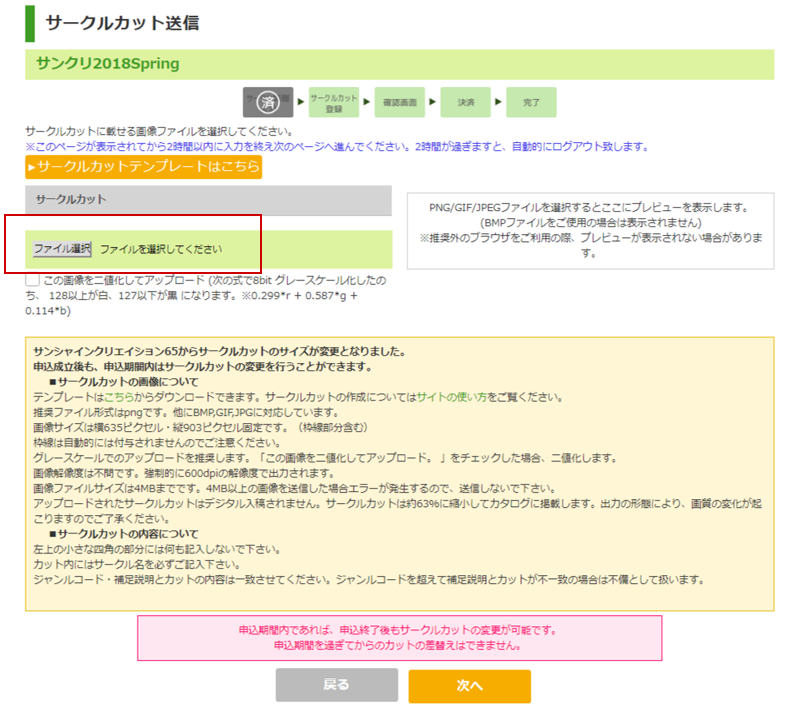
サークルカットを指定すると、右側にプレビューが表示されます。確認して「次へ」で進みましょう。
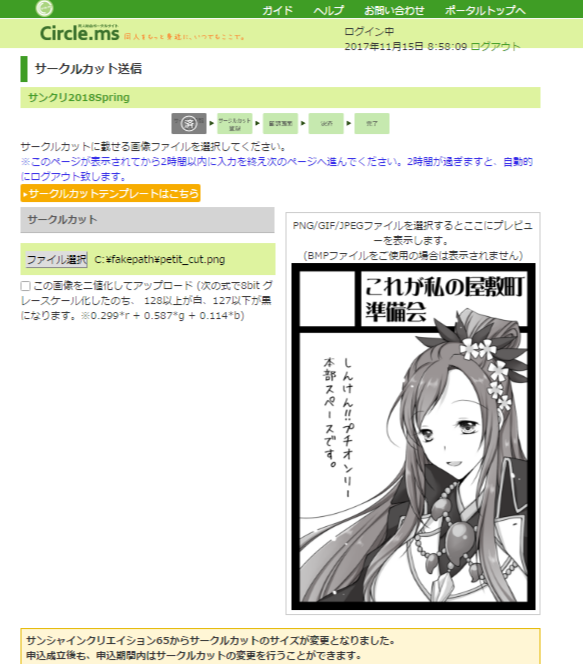
6:登録内容確認・決済
改めて、申込み内容を確認します。(受付期間中なら決済後でも変更は可能です)
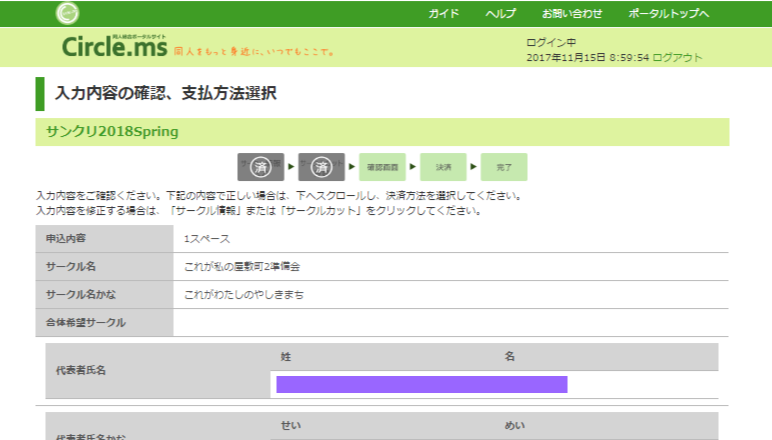
決済方法は下記のとおりです。
・クレカ支払
・コンビニ支払
・銀行振込(Pay-easy)
画面の案内、またはこちらのガイドをご一読の上支払ましょう。
コンビニ支払&銀行振込は、決済反映に最大1営業日ほどかかることがあるようです。
締切に余裕をもっての申込み&入金をお願いいたします!
決済を終えて、こちらの画面になれば申込み完了です!お疲れ様でした!
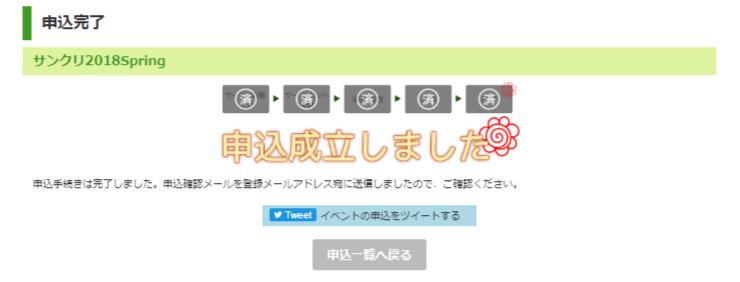
8:申込み確認と修正
手順2でイベント申込みを行ったときと同様、Circle.msTOPの上部メニュー「イベント申込」へ進み画面を下へスクロールしていくと
「申込み一覧」のところに申込み済イベントがあります。「申込み成立しました」と表示されているかを確認しましょう。
「詳細」をクリックすると申込み内容の確認と変更が可能です。
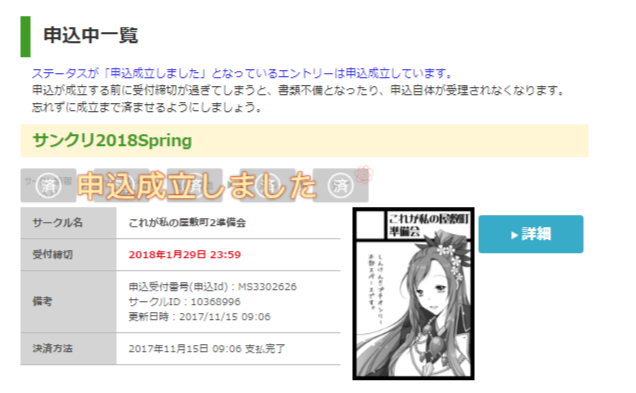
また、決済前に申込みを途中でやめた場合、続きから再開も出来ます。その場合はこのような画面になっています。
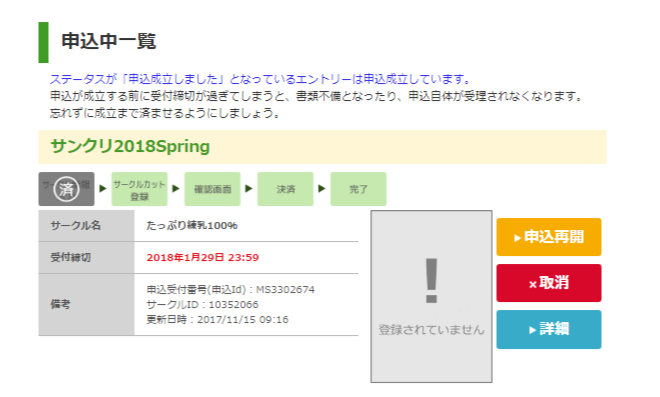
9:プチオンリー「これが私の屋敷町」準備会へ連絡
こちらより、プチオンリー参加申込み連絡をしてください。
申込み連絡から1~2日以内に返信しております。届かない場合はご一報ください。